ISO-Image-Dateien werden erstellt, um Inhalte digital zu sichern, aber sie können sie nicht direkt abspielen. ISO-Dateien sind groß, etwa 5-8 GB für ein 90-minütiges Video. Durch die Konvertierung in MP4 wird die Größe um etwa das Fünffache reduziert, was Speicherplatz spart. Außerdem funktionieren ISO-Dateien auf vielen Geräten nicht, MP4 jedoch schon. Konvertieren ISO zu MP4 macht die Nutzung auf Smartphones, Computern, Tablets und mehr einfach. Um diese Konvertierung durchzuführen, lesen Sie bitte die folgenden Abschnitte weiter.
Teil 1. Tipard Blu-ray-Konverter
Sind Sie die eingeschränkte Kompatibilität von ISO-Dateien leid? Möchten Sie Ihre Lieblingsfilme problemlos auf jedem Gerät genießen? Ein führender ISO-zu-MP4-Konverter, der auf Mac und Windows verfügbar ist, ist der Tipard Blu-ray-Konverter. Mit diesem Programm können Sie Ihre Videos auf verschiedenen Geräten zugänglich machen. Es ist wie das Konvertieren einer bestimmten Videodatei, die auf den meisten Geräten wie Smartphones, Tablets und Computern abgespielt werden kann. Darüber hinaus können Sie die Qualität Ihres Videos, Audioeinstellungen und mehr optimieren. Es bietet Bearbeitungsfunktionen, mit denen Sie das Erscheinungsbild Ihres Videos verbessern und verfeinern können. Es arbeitet effizient und gewährleistet einen schnellen Konvertierungsprozess.
Schritt 1Holen Sie sich den Tipard Blu-ray Converter von der offiziellen Website. Sobald Sie ihn haben, führen Sie das Programm aus, um loszulegen.

Versuch's jetzt Für Windows 7 oder höher
 Sicherer Download
Sicherer Download
Versuch's jetzt Für Mac OS X 10.13 oder höher
 Sicherer Download
Sicherer DownloadSchritt 2Navigieren Sie zu Aufreißer Klicken Sie auf die Registerkarte Blu-ray laden Dropdown-Menü und wählen Sie eine Option zum Importieren Ihrer ISO-Dateien.
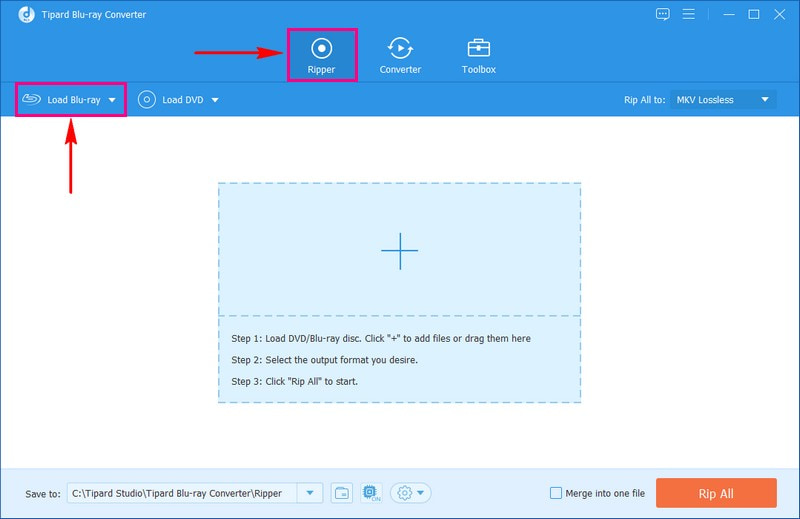
Schritt 3Das Programm analysiert automatisch Ihre importierten Inhalte. Wählen Sie anschließend Überschrift oder Vollständige Titelliste um Ihre Inhalte entsprechend Ihrer Wahl zu laden.
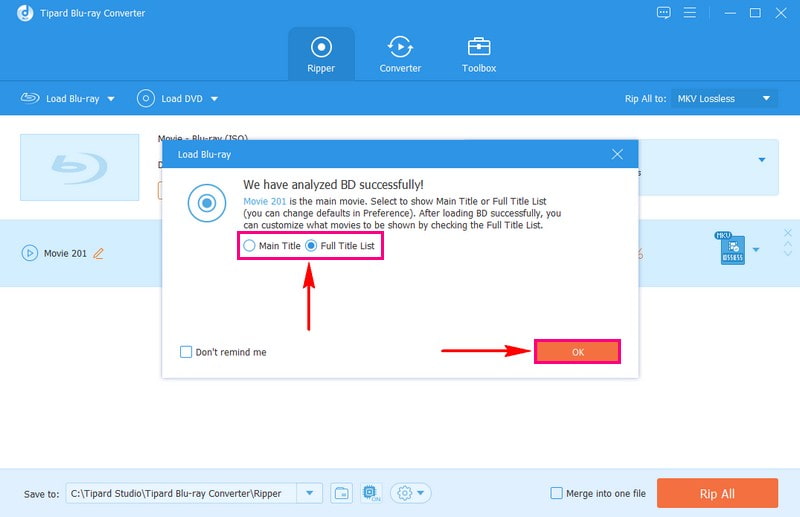
Schritt 4Drücken Sie die Alle rippen Dropdown-Menü in der oberen rechten Ecke der Benutzeroberfläche. Unter dem Video Option, suchen Sie nach MP4 Format und wählen Sie es aus. Wenn Sie die Ausgabeeinstellungen personalisieren möchten, klicken Sie auf das Benutzerdefiniertes Profil Taste.
Sie können die Audio- und Videoeinstellungen nach Ihren Wünschen anpassen. Klicken Sie anschließend auf Erstelle neu Klicken Sie auf die Schaltfläche, um die Änderungen zu bestätigen.
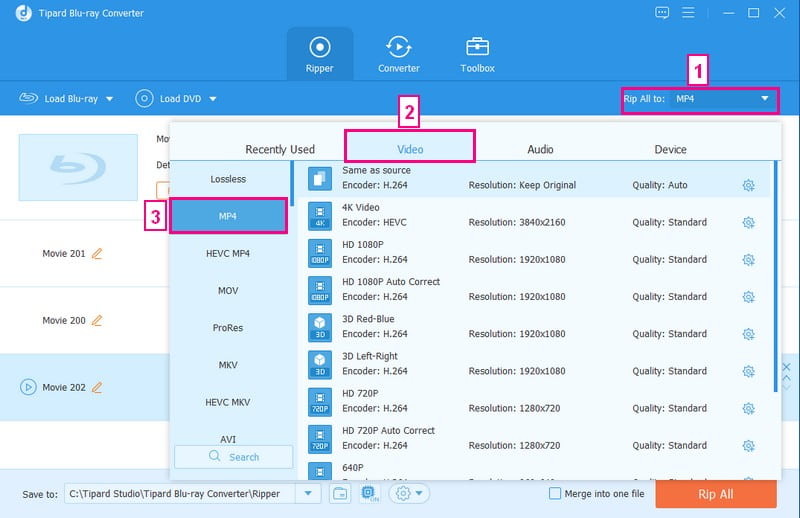
Schritt 5Wenn Sie das Aussehen Ihrer konvertierten Ausgabe verfeinern möchten, klicken Sie auf das Zauberstab Sie können auf verschiedene Bearbeitungsfunktionen zugreifen, wie zum Beispiel Drehen und zuschneiden, Effekt & Filter, Wasserzeichen, Audio, und Untertitel. Denken Sie daran, auf zu klicken OK Schaltfläche, um die Änderungen anzuwenden, wenn Sie die Bearbeitungsfunktionen verwenden.
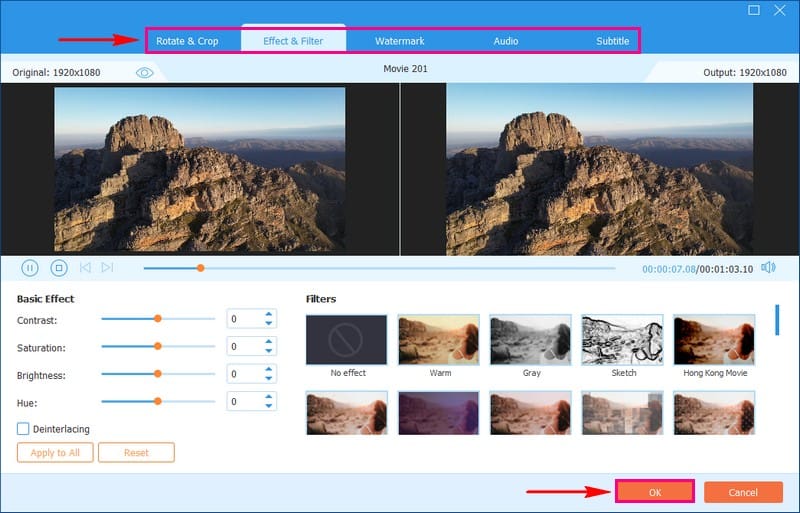
Schritt 6Wenn Sie alles erledigt haben, klicken Sie auf Alles zerreißen Klicken Sie unten rechts auf der Benutzeroberfläche auf die Schaltfläche, um die Konvertierung zu starten. Warten Sie einige Minuten. Ihre konvertierte MP4-Datei wird auf Ihrem lokalen Laufwerk gespeichert.
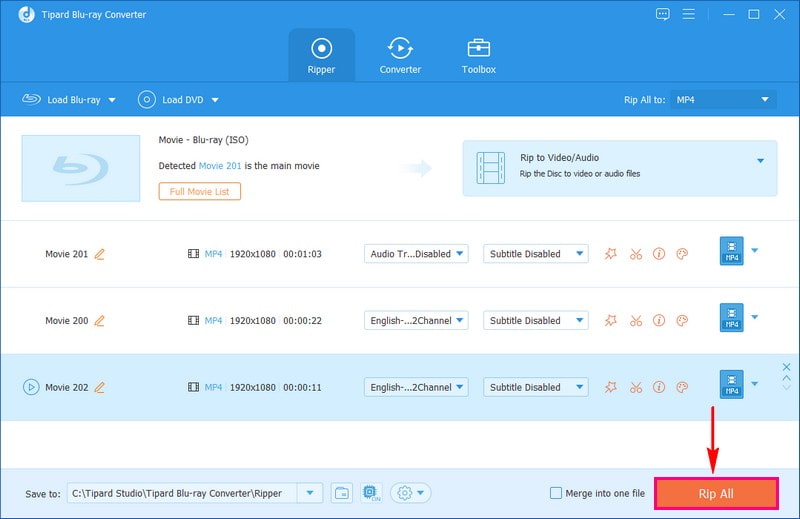
Tatsächlich kann Ihnen der Tipard Blu-ray Converter dabei helfen, ISO in MP4 zu konvertieren, was Ihr Filmerlebnis bequemer und angenehmer macht.
Teil 2. Handbremse
Handbrake ist ein kostenloses und vielseitiges Programm, das unter Windows, Mac und Linux funktioniert. Es kann verschiedene Formate konvertieren und eine bemerkenswerte Funktion ist die Konvertierung von ISO-Dateien in das MP4-Format. Das heißt, Sie können den Inhalt ansehen, ohne eine physische Disc zu erstellen. Darüber hinaus ist der Konvertierungsprozess einfach und es dauert nicht lange, bis die konvertierte Ausgabe vorliegt. Obwohl es sich um einen kostenlosen Videokonverter handelt, weist es einige Einschränkungen auf.
Nachfolgend finden Sie die Schritte zur kostenlosen Konvertierung von ISO in MP4 mit HandBrake:
Schritt 1Starten Sie HandBrake auf Ihrem Computer, um loszulegen.
Schritt 2EIN Quellenauswahl Schnittstelle wird angezeigt. Klicken Sie auf Datei Schaltfläche, um ISO-Dateien von Ihrem lokalen Laufwerk zu importieren.
Schritt 3Wählen Sie den Titel und das voreingestellte Format oder das gewünschte Gerät aus. Wählen Sie MP4 als Ausgabeformat unter dem Zusammenfassung Möglichkeit.
Schritt 4Unter dem Speichern als Option, wählen Sie den Ausgang direkt aus. Drücken Sie die Codieren starten Schaltfläche, um den Konvertierungsprozess von ISO in MP4 zu starten.
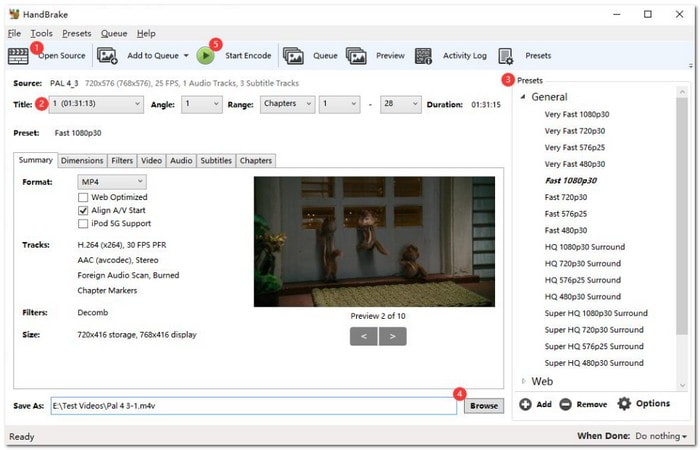
Teil 3. VLC
Kann VLC ISO in MP4 konvertieren? Absolut! Neben seiner Funktion als vielseitiger Mediaplayer macht VLC die Konvertierung von ISO in MP4 ganz einfach, ohne dass zusätzliche Add-Ons erforderlich sind. Sie können Einstellungen wie Auflösung, Bitrate, Bildrate, Deinterlacing, Seitenverhältnis und Lautstärke ändern. Allerdings hat VLC auch einige Nachteile. Es bietet weniger Konvertierungsoptionen als andere Programme. Außerdem kann es etwas dauern, bis Sie alle Optionen gefunden haben.
Schritt 1Installieren Sie den neuesten VLC auf Ihrem Windows- oder Mac-Computer. Achten Sie darauf, die 64-Bit-Version für 64-Bit-Windows auszuwählen.
Schritt 2Öffnen Sie VLC, klicken Sie auf Medien, dann Konvertieren/Speichernund fügen Sie Ihre ISO-Datei hinzu, indem Sie auf +Hinzufügen unter dem Datei Klicken Sie anschließend auf Konvertieren / Speichern.
Schritt 3Wählen Video - H.264 + MP3 (MP4) oder Video – H.265 + MP3 (MP4) von dem Profil Menü. Wählen Sie aus, wo die Ausgabedatei gespeichert werden soll, und geben Sie ihr einen Namen. Klicken Sie dann auf Speichern.
Schritt 4Drücken Sie abschließend die Taste Anfang Schaltfläche, um ISO in MP4 zu konvertieren und die konvertierte Ausgabe zu erhalten.
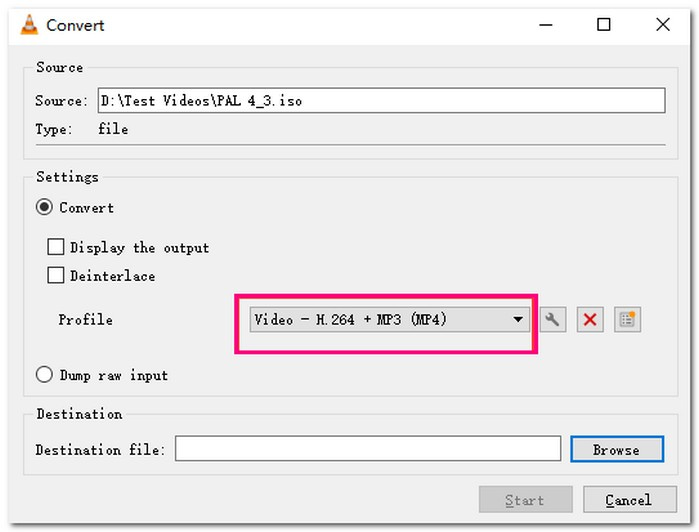
Teil 4. Vergleich zwischen diesen Möglichkeiten4
In diesem Vergleich werden die drei oben genannten beliebten ISO-zu-MP4-Konverter genauer unter die Lupe genommen. Wir werden ihre Funktionen aufschlüsseln, damit Sie den für Ihre Anforderungen am besten geeigneten Konverter auswählen können.
| Feature | Tipard Blu-ray-Konverter | Handbremse | VLC |
|---|---|---|---|
| Benutzerfreundlichkeit | Leicht | Mäßig | Mäßig |
| Eingabeformate | Blu-ray, DVD, ISO | DVD, ISO | DVD, ISO |
| Ausgabeformate | Verschiedene, einschließlich MP4 | Begrenzt, einschließlich MP4 | Verschiedene, einschließlich MP4 |
Teil 5. Häufig gestellte Fragen zur Konvertierung von ISO in MP4
Ist ISO ein Videoformat?
Eine ISO-Datei ist wie ein digitaler Klon einer ganzen CD, DVD oder Blu-ray. Es handelt sich um ein Archiv, das alles auf der Disc erfasst, einschließlich der Anordnung der Dateien und ihres Inhalts. Es handelt sich um eine vollständige Kopie der Original-Disc in einer einzigen Datei.
Was ist der Unterschied zwischen ISO und MP4?
ISO ist eine digitale Kopie einer physischen Disc. Es imitiert die gesamte Disc, nicht nur die Videos, sondern auch Dateien, Ordner, Menüs und mehr. Bei MP4 hingegen geht es hauptsächlich um Audio und Video. Es verfügt jedoch nicht über Extras wie Menüs oder mehrere Titel, die auf einer DVD oder Blu-ray zu finden sind.
Unterstützt HandBrake die Stapelkonvertierung von ISO in MP4?
HandBrake unterstützt keine Massenkonvertierung von ISO in MP4. Sie können nicht mehrere ISO-Dateien importieren und sie alle gleichzeitig mit den integrierten Funktionen von HandBrake konvertieren.
Wie lange dauert die Konvertierung von ISO in MP4?
Die Geschwindigkeit der Konvertierung von ISO in MP4 hängt vom jeweiligen Konverter ab, den Sie auswählen. Beispielsweise ist Tipard Blu-ray Converter für seine schnelle Leistung bekannt und schließt die Konvertierung in nur wenigen Sekunden ab. Bei anderen Konvertern kann der Vorgang jedoch deutlich langsamer sein und möglicherweise mehrere Stunden dauern.
Wie konvertiere ich ISO online in MP4?
Besuchen Sie zunächst den ISO-zu-MP4-Dateikonverter online. Klicken Sie auf die Schaltfläche „Datei auswählen“, um die ISO-Datei auszuwählen und hochzuladen. Das Hochladen kann eine Weile dauern. MP4 ist bei Bedarf die Standardauswahl, Sie können es jedoch in andere Formate ändern. Klicken Sie anschließend auf „Konvertierung starten“, um den Konvertierungsprozess von ISO zu MP4 zu starten.
Das ist alles, was Sie haben ISO-zu-MP4-Konverter um Ihnen zu helfen. Dazu gehören Tipard Blu-ray Converter, HandBrake und VideoLan Client. Jeder dieser kostenlosen und kostenpflichtigen Konverter kann Ihnen dabei helfen, ISO-Bilder in MP4-Dateien zu konvertieren. Wir empfehlen jedoch dringend Tipard Blu-ray Converter als beste Wahl. Neben seiner leistungsstarken Konvertierung bietet es Anpassungsoptionen und Bearbeitungsfunktionen, mit denen Sie Ihre Ausgabe verfeinern können.
Voll ausgestatteter Multimedia-Player zum Abspielen von Blu-rays, DVDs, 4K-UHDs und anderen Video-/Audiodateien.




